시간이 지남에 따라 Android 기기의 터치스크린이 흔들리기 시작할 수 있습니다. 기기 교체를 고려하기 전에 터치스크린 보정으로 문제를 해결할 수 있는지 확인해야 합니다. Android 스마트폰 또는 태블릿을 재보정하는 방법은 다음과 같습니다.
목차
터치스크린에 보정이 필요합니까?
Android가 수년에 걸쳐 발전하고 발전함에 따라 Android가 실행되는 하드웨어도 발전했습니다. 오늘날 Android 하드웨어는 이전 세대보다 훨씬 더 우수하고 기능이 뛰어납니다.
최신 Android 터치스크린은 사용자가 보정하거나 구성할 필요가 거의 없습니다. 터치스크린 오류는 특정 구성 문제보다 해결할 수 없는 하드웨어 문제로 인해 발생할 가능성이 더 큽니다.
즉, 보정이 일부 상황에서 유용할 수 있으므로 완전히 배제되어서는 안 됩니다.
예를 들어, 특히 영향을 주는 다른 것이 있는 경우 터치스크린의 감도를 조정하는 좋은 방법이 될 수 있습니다. 예를 들어 특정 유형의 화면 보호기는 터치스크린 성능에 영향을 미칠 수 있습니다. 이것은 교정이 때때로 개선될 수 있는 문제입니다.
기술이 발전되지 않았고 보정이 더 크고 눈에 띄는 영향을 미칠 수 있는 구형 장치에서 이것을 시도하는 것도 좋습니다. 나이에 관계없이 터치스크린 보정을 수행하는 데 아무런 해가 없지만 구형 장치가 더 많은 이점을 얻을 수 있습니다.
화면 테스트
시작하기 전에 Android 기기의 터치스크린이 제대로 작동하는지 확인해야 합니다.
이전 버전의 Android에는 터치스크린을 테스트하고 보정할 수 있는 비밀 메뉴와 개발자 옵션이 포함되어 있었습니다. 이것은 최신 터치스크린이 아직 초기 단계에 있던 구형 Android 기기에서 중요했습니다.
구형 Android 휴대전화가 있는 경우 *#*#2664#*#*로 전화를 걸어 이 비밀 터치스크린 메뉴에 액세스할 수 있습니다. 이 옵션은 Android 5 Lollipop 이후의 Android 기기에서는 작동하지 않습니다.
최신 Android 기기의 경우 앱을 사용할 수 있습니다. 구글 플레이 스토어 그러면 대신 터치스크린을 테스트할 수 있습니다. 이것들은 화면의 터치에 대한 응답을 보여주고 화면이 올바르게 보정되었는지 여부를 판단하는 데 도움이 됩니다. 시도할 수 있는 좋은 옵션은 터치 스크린 테스트.
사용법은 간단합니다. 그것을 설치하고 원하는 곳에서 화면을 터치하십시오.
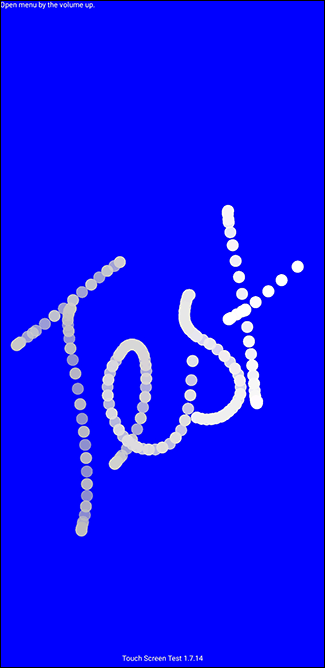
이 앱은 페인트 브러시처럼 손가락이 눌리는 부분에 흰색 점을 기록합니다. 응답이 느리거나 동기화되지 않은 경우 보정을 통해 첫 번째 수단으로 수정할 수 있는 화면 문제를 나타냅니다.
터치스크린 보정
언급했듯이 Android의 이전 버전에는 기본 제공 보정 테스트가 포함되어 있습니다. 이 도구를 사용하여 터치스크린을 테스트하고 보정하여 제대로 작동하는지 확인할 수 있습니다.
이 기능은 최신 Android 버전에서 제거되었습니다. 대부분의 최신 Android 기기에서 터치스크린을 보정하는 유일한 옵션은 Google Play 스토어에서 보정 앱으로 되돌리는 것입니다.
시도하기에 좋은 앱은 적절한 이름을 가진 앱입니다. 터치스크린 보정. 시작하려면 Google Play 스토어에서 앱을 설치하세요. 그런 다음 앱을 열고 중앙에 있는 “보정” 버튼을 눌러 시작합니다.
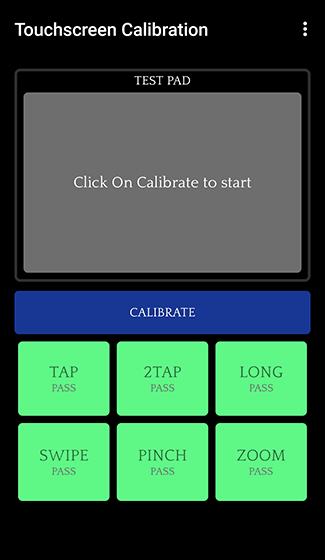
한 번 두드리는 것부터 집기까지 완료할 수 있는 6가지 터치 테스트가 있습니다. 화면의 지시에 따라 각 테스트를 완료하십시오. 테스트가 완료되면 확인 메시지가 표시됩니다.

장치를 다시 시작하고 다음과 같은 앱을 사용하십시오. 터치 스크린 테스트 개선 사항이 있는지 확인합니다.
다른 모든 방법이 실패하면 공장 초기화를 수행하십시오.
보정 후에도 터치스크린이 여전히 올바르게 작동하지 않으면 공장 초기화로만 해결할 수 있는 Android에 근본적인 문제가 있을 수 있습니다. 공장 초기화는 핵심 옵션이며 터치스크린 문제가 해결된다는 보장이 없습니다.
Android 기기를 재설정하면 기존 앱이 모두 제거되고 기기의 터치스크린 구성에 영향을 줄 수 있는 모든 캐시 또는 설정이 지워집니다. 더 넓은 문제의 증상인 터치스크린 지연을 해결할 수 있습니다. 예를 들어 지연 문제가 심한 장치는 사용 가능한 리소스가 부족하여 발생할 수 있으며 재설정으로 해결할 수 있습니다.
하드웨어 문제를 해결하지 못하는 것입니다. 터치스크린에 결함이 있는 경우 공장 초기화를 해도 문제가 해결되지 않습니다.
공장 초기화 수행은 핸드셋과 제조업체에 따라 다르지만 설정 > 시스템 > 초기화로 이동하여 옵션을 찾아야 합니다. 데이터가 영구적으로 손실되지 않도록 먼저 장치를 백업하십시오.

